完全な世界では、あなたのプロジェクトのための完全なイラストレーターを雇うために取って置かれる変 または-よりよい-あなたの本のお金を投資して喜んでである出版業者を有する。しかし、ここで現実の世界では、あなたがプロのアートワークのために支払わないことを決定するかもしれない理由がたくさんあります。
たぶん、あなただけのあなたのビジョンを共有するイラストレーターを探すための時間を持っていません。 または多分新しく、実験何かを自己出版して、あなたの予算は一桁である。
私は古典的なH.P.ラヴクラフトのホラーストーリーの私の若い読者の適応であるクトゥルフの四つの物語を書いたとき、私はこのような状況にありました。 本は風変わりなハロウィーンの情熱プロジェクトだった—缶詰のハムの収益の可能性を持つ気まぐれ。 だから私はそれを自分で説明してみることにしました。私はスキルと時間の両方を欠いていたので、私はすぐに手で絵を描くことを除外しました。
私はすぐに手で絵を描くことを除外しました。 代わりに、私は無料のストックアート、無料の画像フィルタ、およびいくつかの簡単な画像編集トリックの組み合わせを使用しました。 私は約四十のイラストを作成しました。
ここにサンプルがあります。
:



イラストオンザ安いのための基本的なレシピは簡単です:無料で何かを取り、それをあなた自身のものにします。
良いニュースは、オンラインであなたを待っている数百万の無料の画像があるということです。 Comのようなサイトで見つけることができます。unsplash.com、およびpexels.com….. (私の個人的なお気に入りは、”flying woman”や”melting food”のように、複数の検索単語を持つ検索で最高の仕事をするためです。それがまだ十分でない場合は、この記事でより多くの無料画像ソースを見つけることができます。無料のストックアートが本当であるにはあまりにも良い音場合は、よく—それは本当にではありません!
購読にあなたを罠にかけるように設計された埋められた条項や細かい印刷条件はありません。 しかし、賢明な作家は(また、あなたのお尻をカバーとして知られている)デューデリジェンスのビットをお勧めします。 画像を使用する前に、Googleの画像検索でウェブ上のコピーを検索します。 画像が有料のストックアートカタログやアーティストの個人的なウェブサイトに表示された場合、それはパブリックドメインでは実際にはない盗まれた写真である可能性があります。 Googleの画像検索はまた、あなたが露出オーバーされている写真を識別するのに役立ちます—すでに他の人の仕事の数十で紹介されているもの。
それをあなた自身のものにする
今悪いニュースのために。 独自に、自由で標準的な芸術はあなたの本を説明する十分でない。
あなたが直面する問題のいくつかは次のとおりです。
- あなたは他の人と共有しています。 あなたが好きなものを見つけた場合、オッズは他の誰かが前にそれを使用している(と他の人が将来的にそれを使用します)です。 あなたはあなたの本がユニークで創造的なものとして目立つようにしたいと思っています、そして、あなたの読者がすでにFacebookの投稿や中程度の物語に浮かんでいるのを見た写真を見つけたならば、その効果はすぐに損なわれます。facebookの投稿や中程度の物語に浮かんでいます。 あなたは非常に慎重に研究する必要があり、その場合には、ブックカバーを作成するために無料のアートを使用している場合、これは特に危険です。
- 選択は広大ですが、無限ではありません。 あなたはおそらくあなたが望むものを正確に見つけることはできません。 無料のアートサイトには何十万もの面白い画像が用意されていますが、プロのイラストレーターのようにあなたの物語の特異な詳細に応えることはで
- 写真はイラストではありません。 あなたが見つける画像のほとんどは、写真やフォトリアルなイラストです。 この種のコンテンツは、ブックカバーやコンピュータゲームに適していますが、読者が通常”描かれた”ように見えるアートワークを期待するインテリアイラストに使用すると、耳障りになる可能性があります。”
- 連続性は難しいです。 あなたは二十の写真が必要な場合は、二十の写真を見つけることができます。 しかし、それらに共通の美学を持たせることはより困難です。 そしてあなたの映像に文体的な類似がなければ、あなたの本はパッチワークのように感じ、それは”アマチュア叫ぶ!”
これらの課題は、あまりにも有料の株式アートに存在し、あなたがより限られた株式アートカタログを使用するとき、彼らはちょうどより明白です。 幸いなことに、あなたは慎重かつ巧みにあなたが見つけた画像を変更することにより、すべてのこれらの問題に対処することができます。
: 無料のアートフィルタ
あなたはフィクションの作品を例示している場合は、おそらくあなたの写真ではなく、写真のように見えるようにした このルールには例外があります—例えば、独特の子供のためのミスペレグリンの家で”見つかった”写真を考えてみてください。 彼らは読者と作家の間で微妙な削除を作成するのに役立ちますので、しかし、イラストは、通常、最高です。 あなたが作成した架空の世界でそのギャップを埋める。
だから、画像はイラストのように見えるのは何ですか? 鉛筆の印、ブラシの打撃および簡単にされた色および質のような小さい細部はすべて効果に貢献する。 たとえば、城の窓から木のこの無料の写真を見てください。div>


元の写真(左)では、石のブロックの質感は明らかに本物です。 あなたが写真家なら、あなたも、ブロックに反映されたフラッシュ照明に気を取られる可能性があります。 しかし、フィルタリングされたバージョン(右)は、これらの詳細を削除し、より印象派的で絵画のような効果を作り出します。
ここでは月と同じ効果です:

そして、私は空のボールルームを夢のようなビジョンに変えるためにそれを使用しました:/div>
これらの種類のフィルタを適用できるオンライン画像エディタがいくつかあります。 最高のものは、はるかに、LunaPicです。 LunaPicを使用すると、画像をアップロードし、数十のアートフィルタから選択することができ、登録は必要ありません。 手書きのスタイルを模倣するには、落書き、スケッチ、ペン&インク、鉛筆、およびSketch2フィルターを使用します。 (すべてのこれらのフィルタは、あなたの写真のうち、色を取り除きます。 それがあなたが望むものではない場合は、代わりに色保存フィルタカラー落書き、カラースケッチ、カラーペン、カラー鉛筆を使用することができます。)フィルタを選択したら、100%から強度を調整してください。 通常、あなたは写真と図面の間のどこかにあなたのイメージを置くためにちょうどタッチが必要です。
アートフィルタは、あなたの写真が写真のように見えるようにするだけでなく、お互いに似て見えるようにすることもできます。
アートフィルタ 私の本では、h.P.Lovecraftの超自然的な恐怖にふさわしい暗がりと謎の一貫した雰囲気を写真に与えるためにフィルターを使用しました。 LunaPicには数十の大気フィルターがありますが、煙フィルターに依存して次のような変換を行いました。

これらの変更は、本全体で私の写真にテーマ別の団結を与えるのに役立ちました。
(クイック法的メモ: それは、前述のサイトのいずれかから無料のストックアートを取り、あなたが望むしかしそれを変更し、あなたの仕事でそれを使用することは完全です。 しかし、ほとんどのサイトでは、変更された写真を再投稿したり、他の本の作家に販売したりすることはできません。
トリック#2:クローンツールで画像を変更する
時には、のようなサイト上で完璧な画像を見つけることができます。 しかし、より多くの場合、あなたはあなたが望むものに食欲をそそるほど近い画像を見つけることができますが、かなり右ではありません。
多くの場合、あなたは少しの画像編集魔法で、より適切なものに非常に右ではない画像を回すことができます。 あなたは、この仕事のためのプロのレタッチスキル、またはAdobe Photoshopのようなプロのソフトウェアツールを必要としません。 GIMPのような無料のツールとPaint.NET 必要な微調整のためにちょうど同様に働きなさい。 (私は使用しますPaint.NETただし、コンピュータがWindowsを実行していない場合は、GIMPが必要です。 幸運なことに、Corel PHOTO-PAINTやadobe Photoshopのような高価な画像エディタを持っている場合は、代わりにそれを使用してください。)
ほとんどの写真編集プログラムが提供する奇跡的なツールの一つは、クローニングです。 クローニングは、あなたの写真の一部を取り、別の部分の上にそれを”ペイント”することができます。 使用するブラシの大きさと、新しいコンテンツと古いコンテンツをどのようにスムーズにブレンドするかを選択します。あなたが属していない詳細を削除することによって、あなたの写真を整理する必要がある場合は、クローニングが便利です。
あなたはすぐにテキスト、オブジェクト、およびフレーム内にあってはならない人の上にペイントすることができます。 多くの場合、クローニングは、いくつかの失格の詳細を削除することによって、そうでなければ使用できないであろう絵を救済することができます。
あなたはここで仕事でクローンを見ることができ、背景から人を削除します:p>
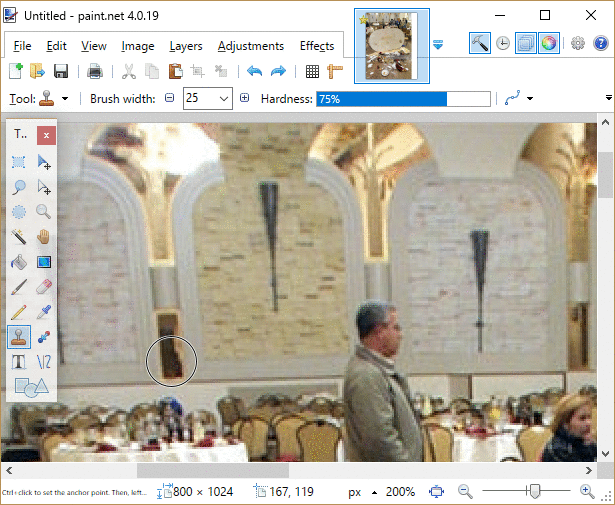
すべての画像編集プログラムは少し異なりますが、クローニングツールはそれらのすべてで驚くほど似た方法で動作します。 内訳は次のとおりです。
- クローンスタンプツールを選択し、ブラシの幅(上記の例では25ピクセルに設定されています)を選択し、必要に応じて他の設定を
- コピーしたい領域を選択します。 塗料で。NETまたはGIMPでは、Ctrlキーを押しながら画像上の適切な場所をクリックすることでこれを行います。 (Photoshopでは、CtrlではなくAltを押したままにします。)
- 選択した領域をコピーするには、別の場所をクリックします。 大きな領域をペイントするには、クリックまたはドラッグしたままにします。 または、コピーするわずかに異なる領域を選択するには、手順2に戻ります。 (たとえば、人物消去の例では、仕事を適切に終了するには、写真のさまざまな部分から背景を取得する必要があります。)多くの場合、あなたはあまりにも多くをペイントしたり、ソースと宛先の領域が非常に並んでいないことを見つけるでしょう。 それが起こるとき、すぐにあなたの間違いを元に戻して(Ctrl+Zを押して)、もう一度試してみてくださ
クローンを作成すると、画像内の要素を繰り返したり展開したりすることもできます。 たとえば、壊れた皿の小さな山を壮大な混乱に変えることができます。 あなたが少し創造的な取得した場合、クローニングはまた、あなたが、より実質的な変更を行うことができます。 例えば、クトゥルフの四つの物語では、いくつかの写真は、外国人のイース言語のためのスタンドインとしてチベット文字を使用しています。 偉大なイース図書館で本を作成するために、私はチベットのレタリングの小さなセクションでボックスを取り、全体の表面をカバーするためにそれを:P>

ここで私はdapper老人の無料ストック写真を撮って、クローニングとオンラインアートフィルタのダッシュで、彼を昔ながらのウィザードの合理的なファクシミリに変えた別の例があります:p>

クローニング作業の汚れや不完全さについてあまり心配しないでください。 あなたはアートフィルタを追加することを計画している場合、それはほとんどのマイナーな欠陥を偽装します。
トリック#3:写真をトリミングして組み合わせる
クローニングは、写真を変更するための迅速かつ劇的なツールです。 しかし映像を独特にあなた専有物にするのを助けることができる基本的な変更を見落とすべきではない。 それを回転させたり、反転させたり、小さな部分を切り抜いたりしてみてください。 のようなサイトは、すべての自分の写真の寛大なサイズのバージョンを提供するので、あなたはめったにあなたが小さなセクションにトリミング 親指の良いルールは、元の画像と恋に落ちることを避けることです。 あなたの本に合う小さい細部に焦点を合わせることによってより強い結果を得る。
時には、透明な背景を持つ無料の画像を見つけることができます。 上に、これらの画像は、市松模様の背景でプレビューに表示されます。

背景のない画像は、画像作成者からの特に思慮深い贈り物です。 ほとんど努力の継ぎ目が無い新しい映像を作るために別のイメージにそれを落とすことができます。私は月明かりのシーンの上に禁止された火格子を置くためにこの技術を使用しました。
私はそれを使用しました。
私はまた、背景のないスケルトンのカップルを取り、それらのサイズを変更し、私はこのシーンを作成するために台無しに教会ホールの写真からトリミングdiv>
あなたは画像編集の世界に新しいしている場合は、このプロセスは、初めて把握するために午後 各画像を個別にサイズ変更できるように、各画像を独自のレイヤーに配置する方法を理解する必要があります。 YouTubeの動画のカップルに追いつく、とあなたは設定されます。
トリック#4:簡単なワープで写真を変更する
すべての画像エディタが使用する秘密のトリックの一つは、ワープツールです。 ワープは、あなたの写真の形状やエッジの周りにプッシュすることができます。 魔法は、これらの編集があなたの写真に吸収される方法です。 ある点をクリックしてドラッグすると、周囲の領域がシフトし、自然な方法で変更に対応するために歪みます。
ワープを使用すると、クローニングツールを使用するよりもさらに簡単です。 それは、ブラシのサイズを選んで、あなたの写真のどこかをクリックし、静かに側にピクセルを押すだけの問題です。 私は古いパブリックドメインの写真にワープツールを使用して、H.P.ラヴクラフトの伝承で知られているシュールな機能を”Innsmouth look”として作成しました。”


 impでは、ワープ機能はiwarpと呼ばれています。 PhotoshopではLiquifyと呼ばれています。 でPaint.NET ここにある無料のLiquifyツールのようなプラグインを追加する必要があります。ワープは、腕を収縮させ、目を広げ、驚くほど薄いモデルをさらに傍若無人に薄く見せるために人々によく使用されます。
impでは、ワープ機能はiwarpと呼ばれています。 PhotoshopではLiquifyと呼ばれています。 でPaint.NET ここにある無料のLiquifyツールのようなプラグインを追加する必要があります。ワープは、腕を収縮させ、目を広げ、驚くほど薄いモデルをさらに傍若無人に薄く見せるために人々によく使用されます。
ワープは、多くの場合、腕を収縮させ、目 これは、一般的で乱暴に人気のあるツールです。 あなたはそれがあなたの画像エディタでどのように動作するかわからない場合は、YouTubeでビデオチュートリアルを見つけるのに問題はありません。